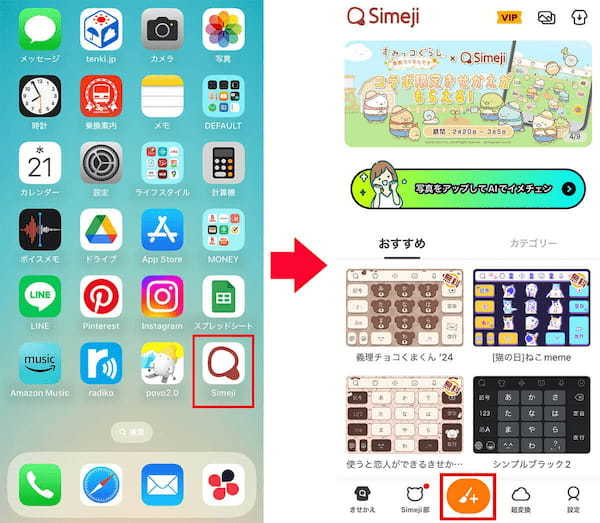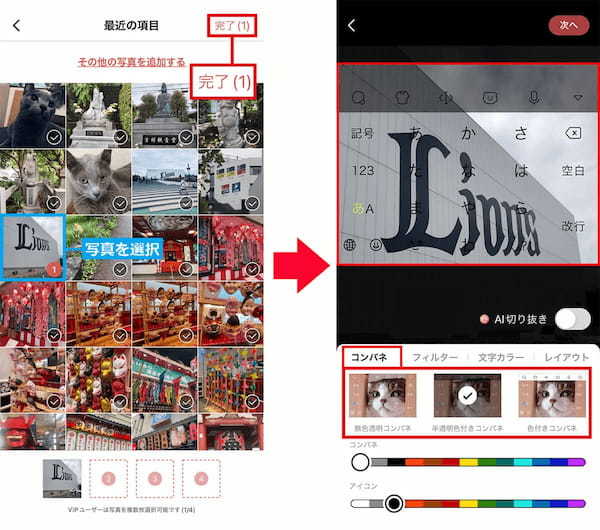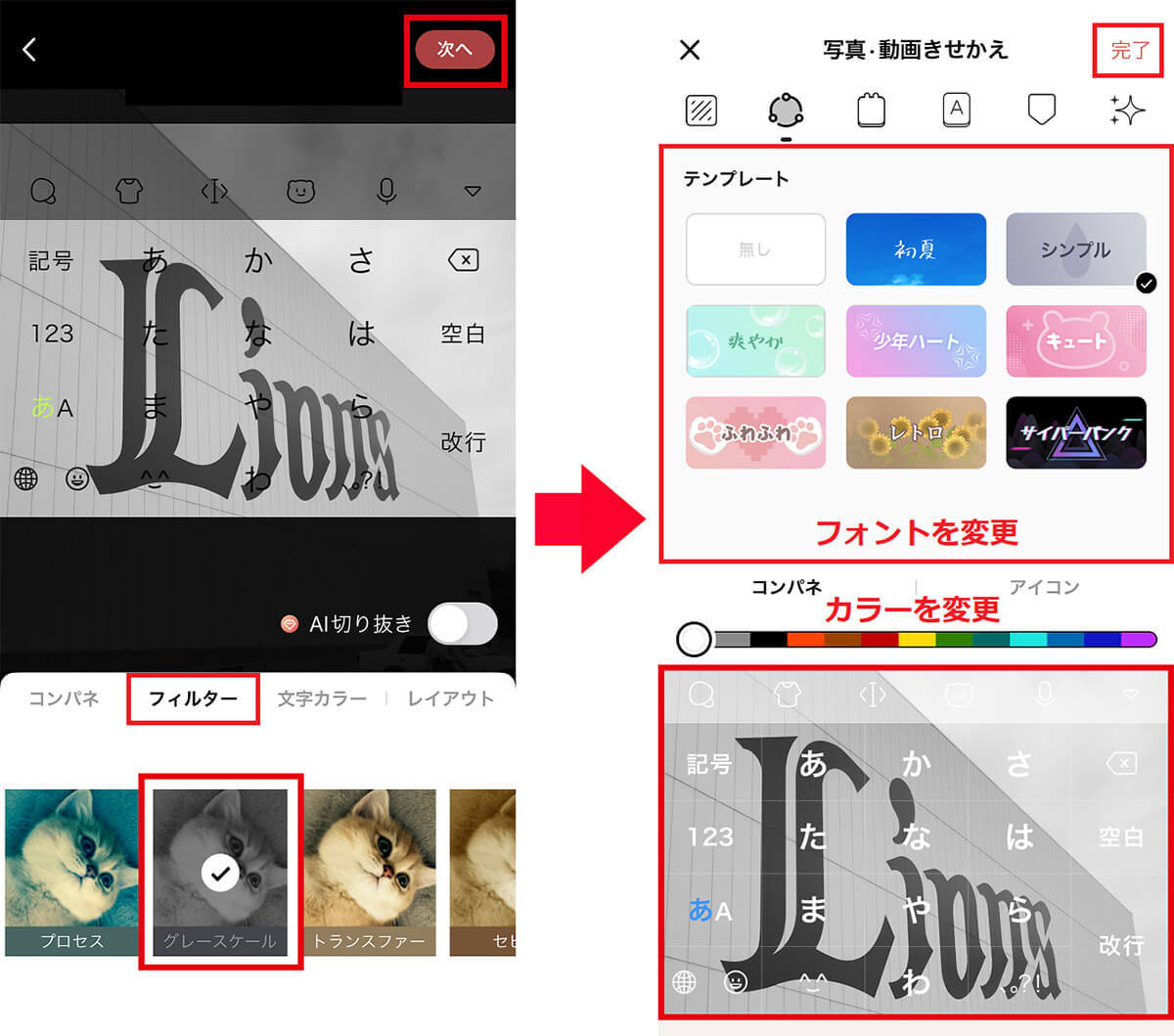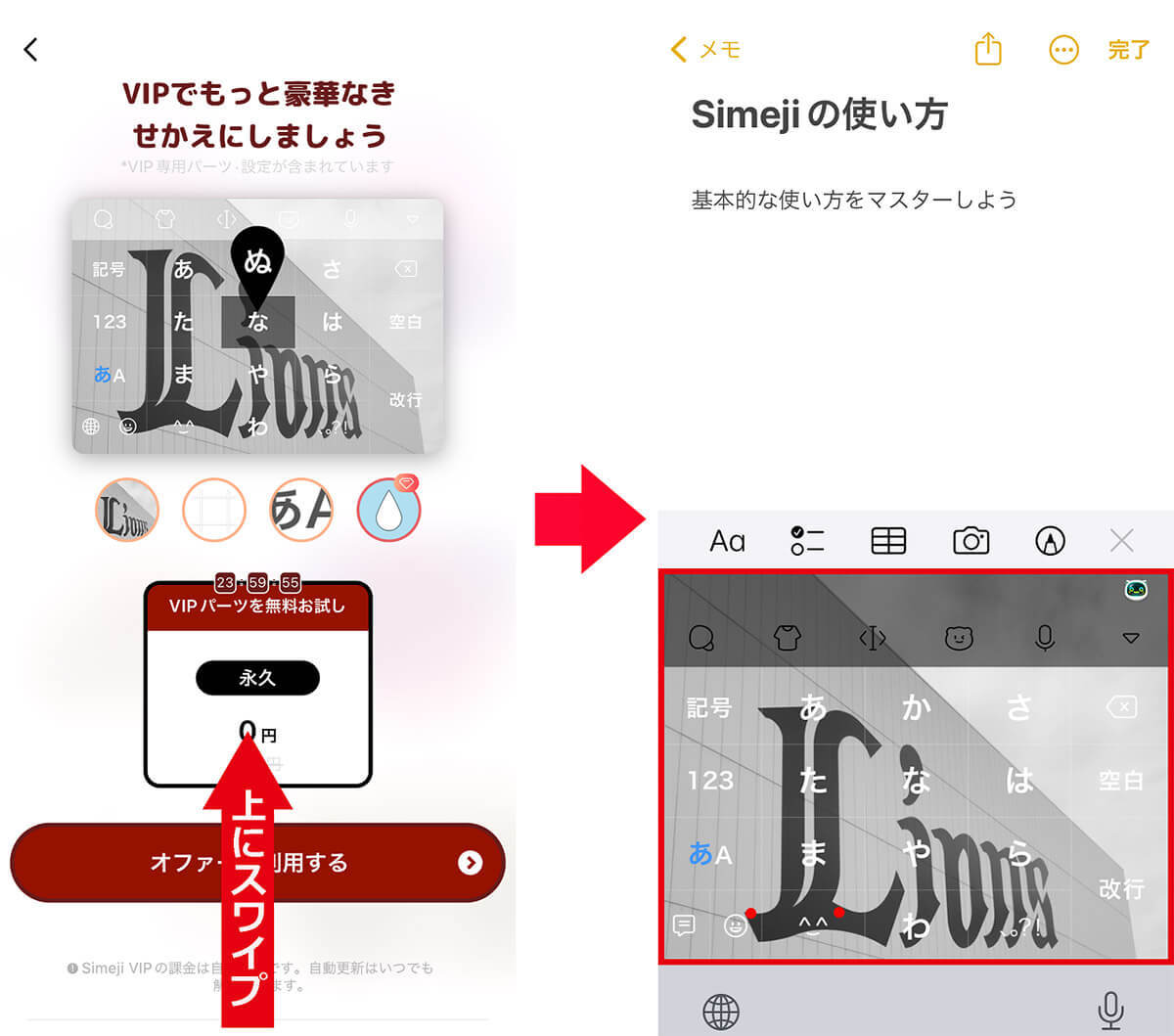iPhoneのソフトキーボードは直感的に操作できて使いやすいのですが、カスタマイズ性はやや低め。そこでオススメしたいのが「Simeji(しめじ)」です。Simejiならキーボードをカスタマイズしたり、独特の絵文字も使えますよ! そこで今回はSimejiの基本的な使い方やキーボードのカスタマイズ方法などを紹介しましょう。
Simejiならキーボードの背面を好きな画像にカスタマイズできる!
普段の生活で、iPhone標準のキーボードを使っても何も困ることはありませんが、カスタマイズ性はイマイチです。
もし、自分好みにキーボードをアレンジしたり、独自の絵文字を使いたいなら「Simeji(しめじ)」を導入してみてはいかがでしょうか?
Simejiは累計5,500万ダウンロードを突破した人気のキーボードアプリ。キーボードの背景を自分好みの画像に変更したり、オリジナル絵文字・顔文字を20万以上使えます。
ただし、SimejiはiPhoneにインストールしただけでは使えませんので、初回だけアプリを起動してキーボード機能を有効にしておきましょう。
●Simeji(iPhone用)入手先は→こちら
Simejiをインストールして機能を有効にする手順
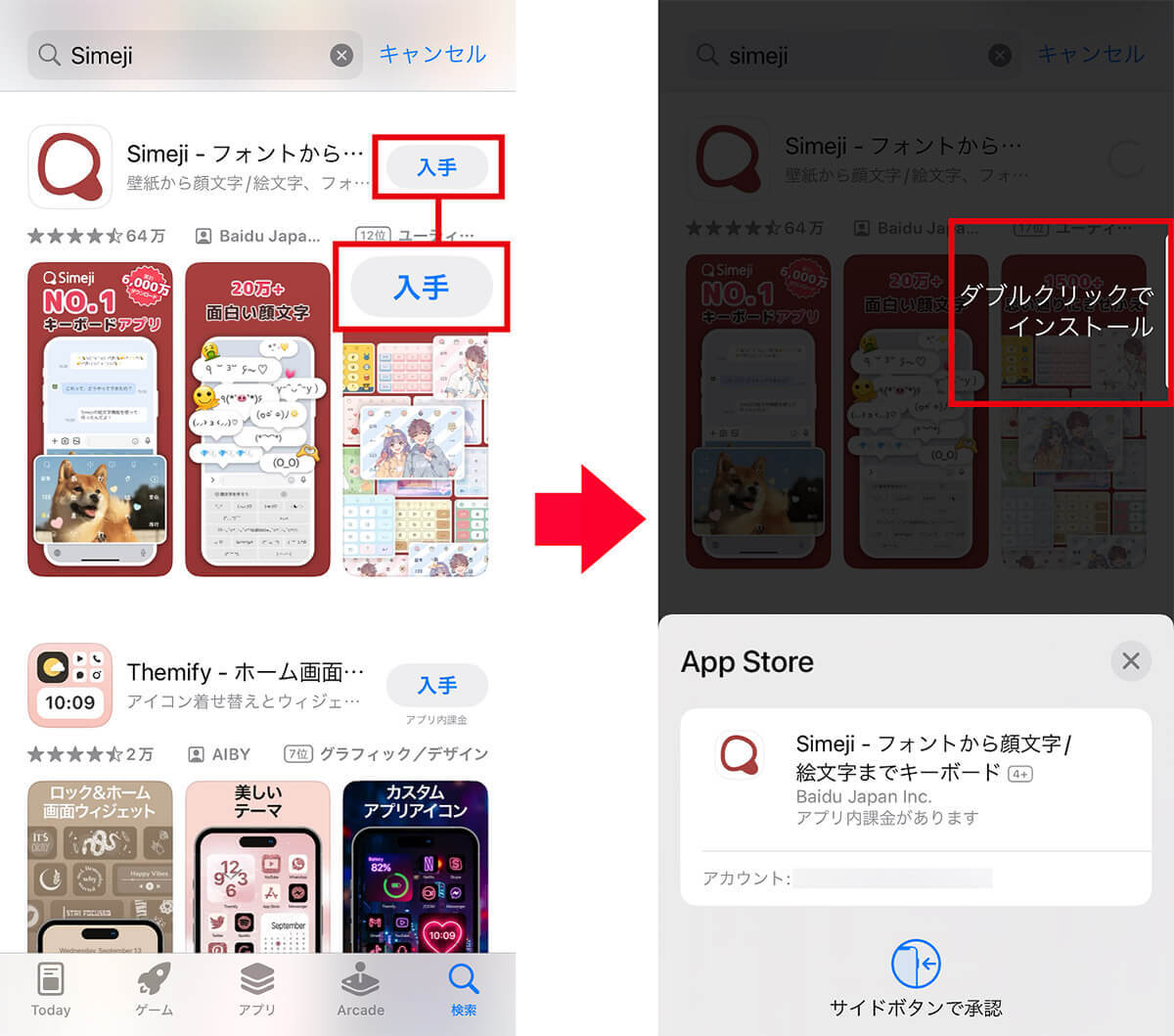
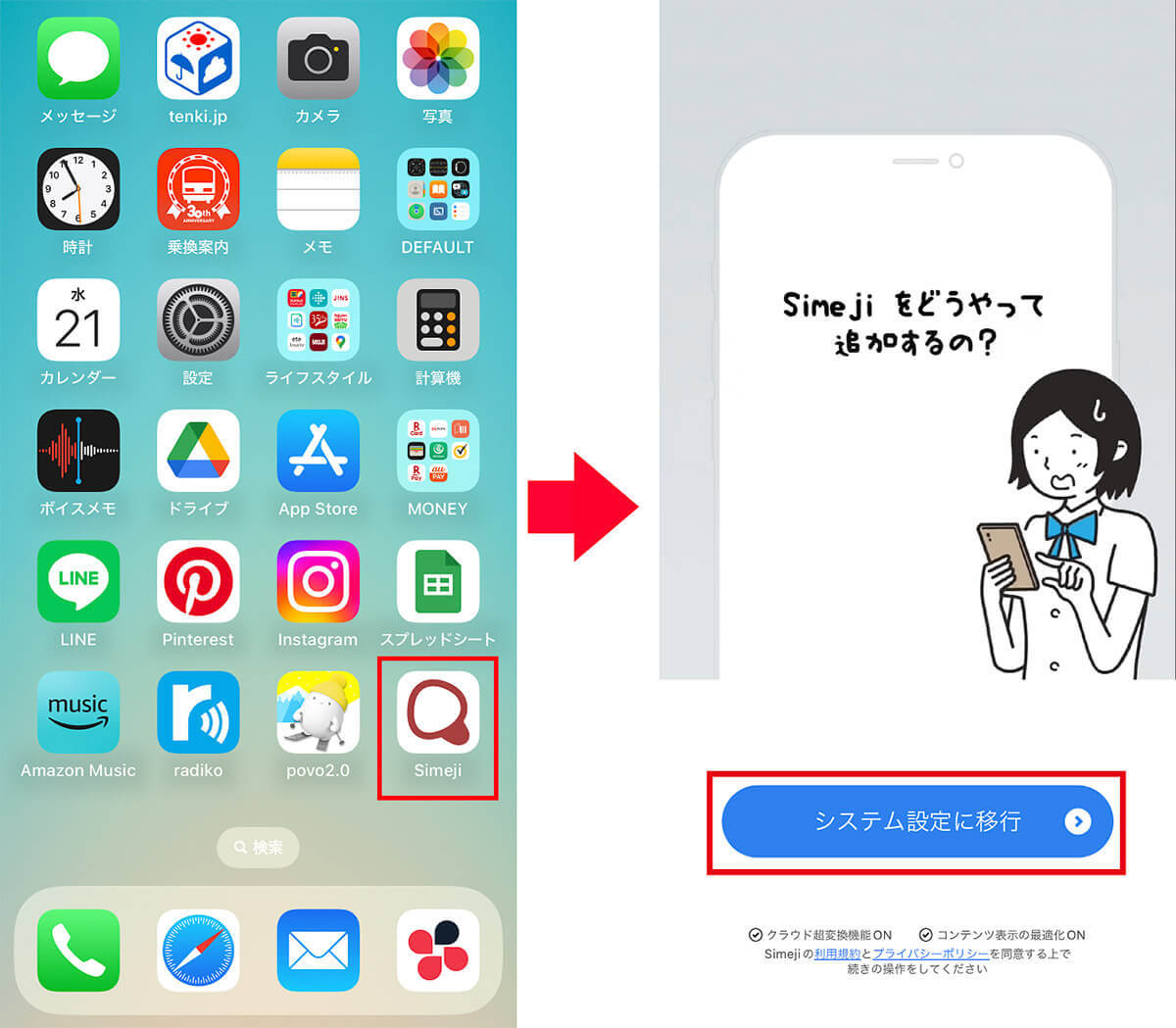
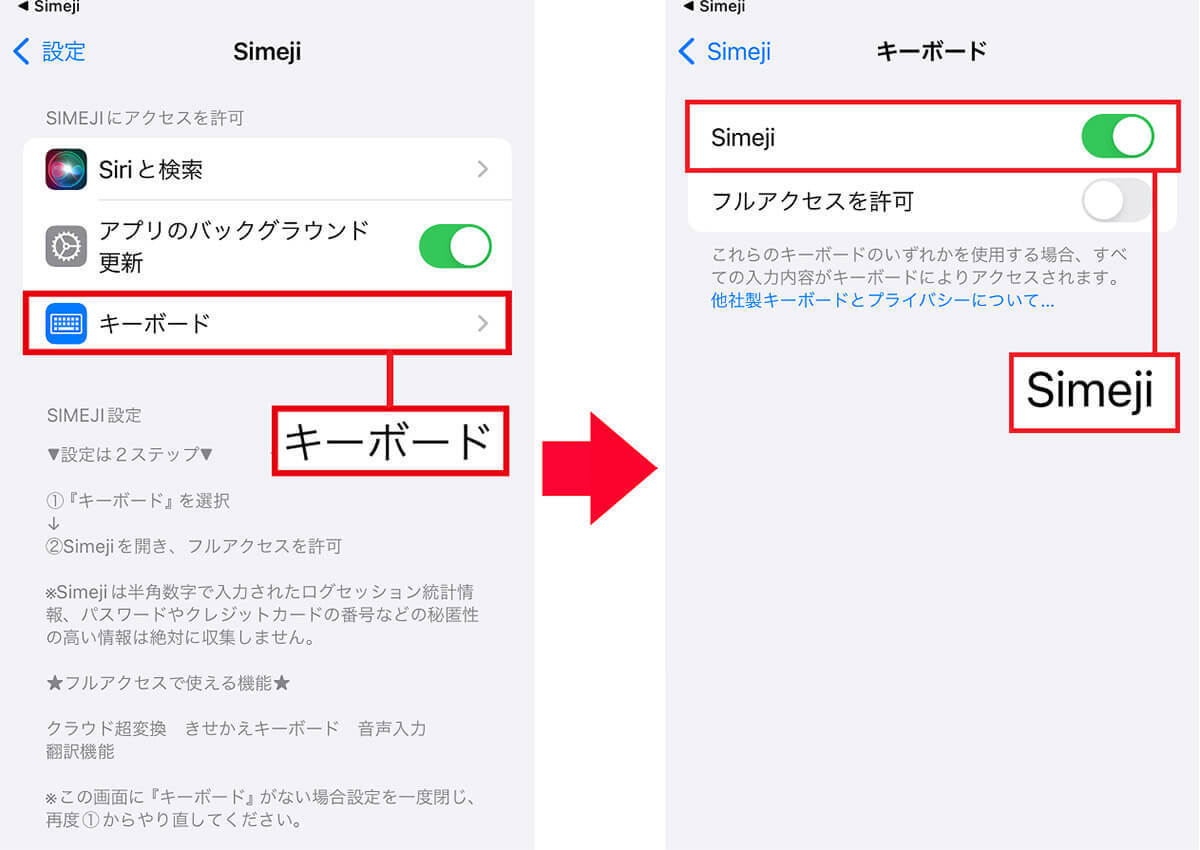
Simejiの着せ替え機能でキーボードを自分らしくカスタマイズ!
Simejiの代表的な機能がキーボード背景の着せ替え機能です。味気ないキーボードを自分らしくカスタマイズできるのは楽しいですよね。
この着せ替え機能では、Simejiオリジナルのデザインも豊富に揃っていますが、自分で撮影した写真や動画を適用することも可能です。
また、期間限定ですがキャラクターものや海外アーティストのコラボといった着せ替えパターンもあるので、ぜひ試してみましょう。
着せ替えの設定はとっても簡単です。まず、Simejiオリジナルの背景は「シンプル」や「かわいい」といったジャンルで分かれているので、好みのものを選び「今すぐGET!」を選ぶだけ。自分で撮った画像や動画を適用する際はSimejiアプリから設定します。
Simejiオリジナルの背景に変更する手順
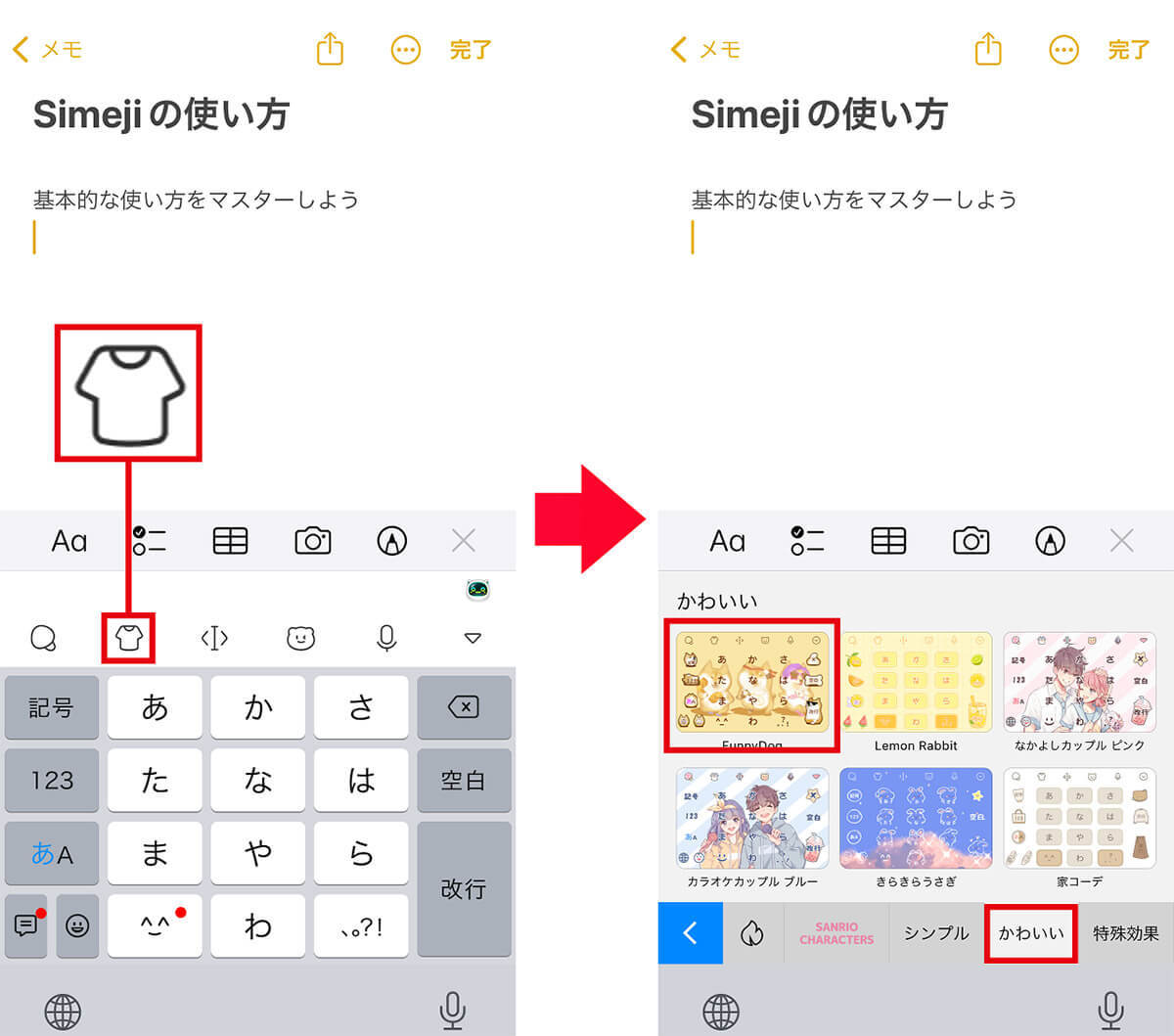
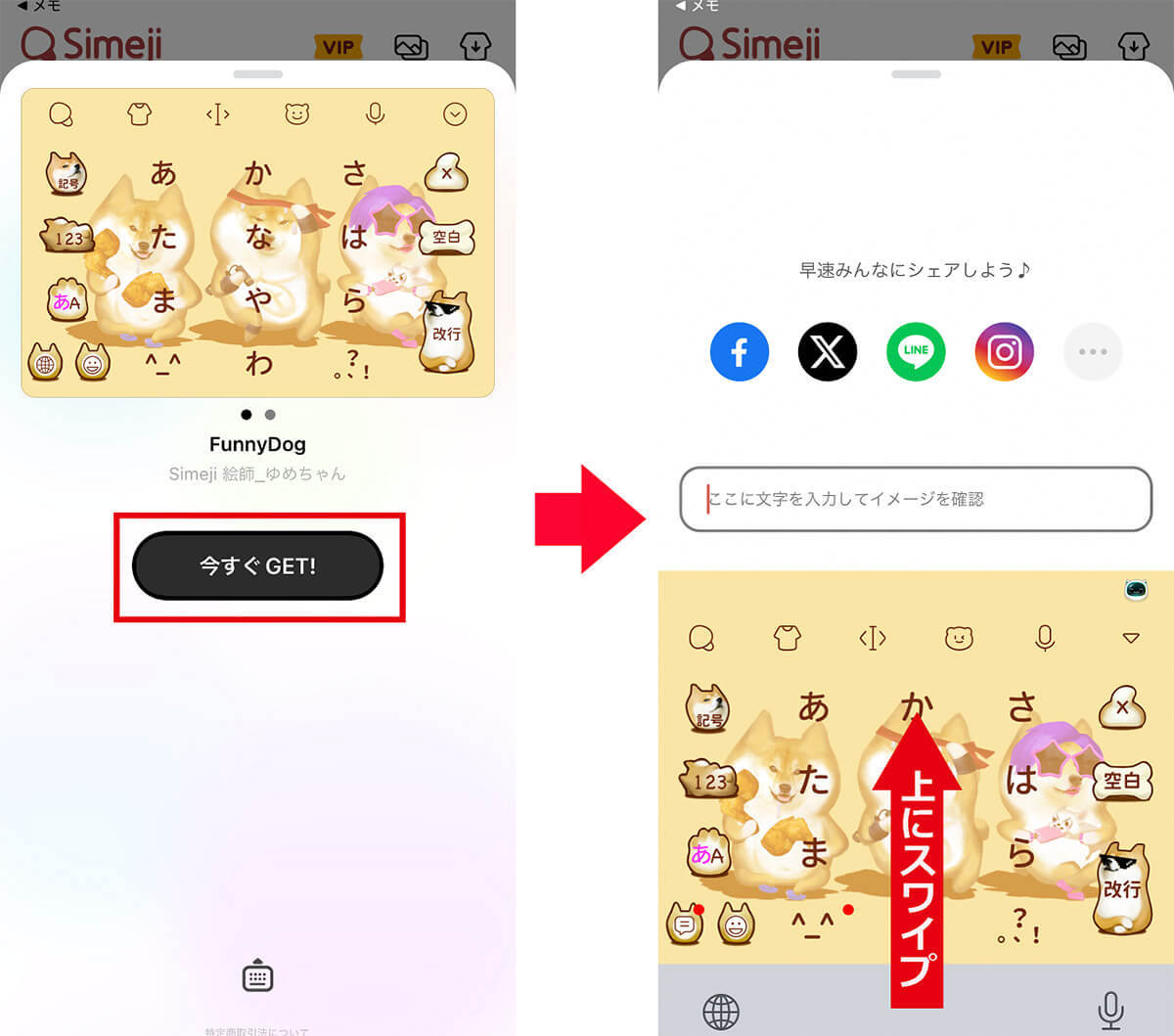
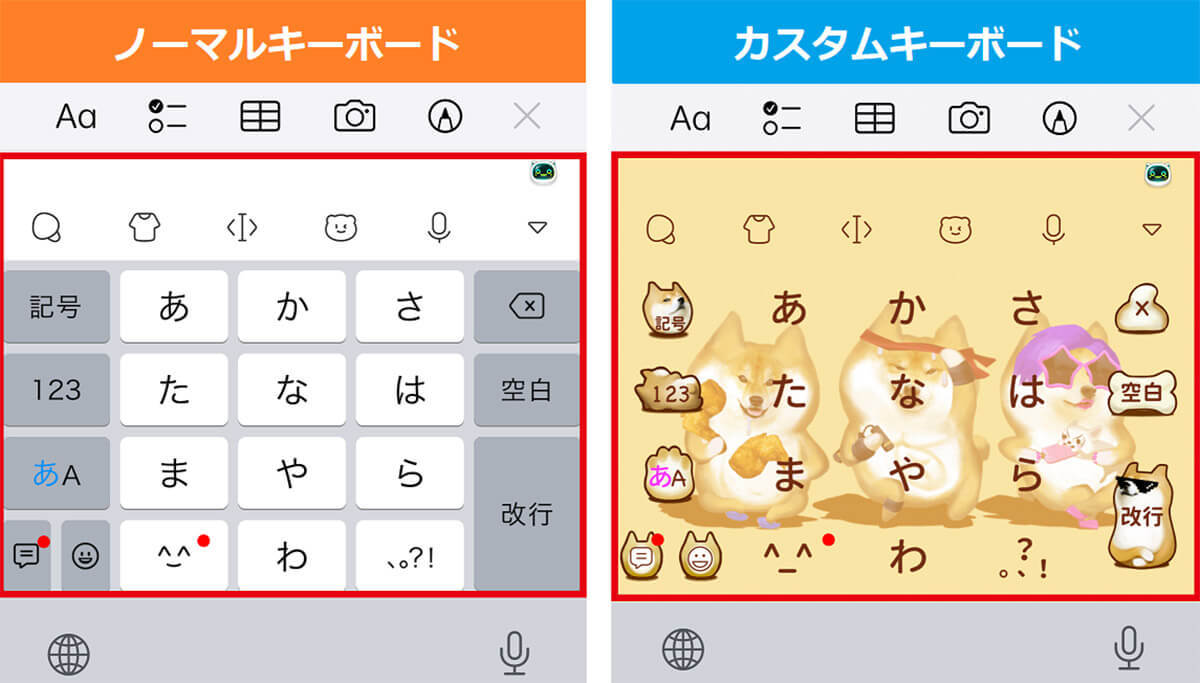
自分で撮った写真を背景にする手順